谷歌浏览器密码导入导出及管理操作教程

1. 密码导出操作:打开Chrome浏览器,点击右上角的三个点图标,选择“设置”。在设置页面中,找到并点击左侧菜单栏中的“自动填充”选项,然后点击“密码”。在密码管理页面中,点击右上角的三个点图标,选择“导出密码”。系统会提示输入电脑的账户密码进行身份验证,输入正确的密码后,浏览器会自动生成一个包含所有已保存密码的CSV文件,并将其下载到你指定的下载位置。
2. 密码导入操作:确保已经拥有之前导出的密码CSV文件,并且知道其存储位置。同时,要保证当前使用的谷歌浏览器已经登录到与之前导出密码相同的谷歌账号。打开浏览器设置,在设置页面的左侧菜单栏中点击“自动填充”,然后选择“密码”。在密码管理页面中,点击右上角的三个点图标,选择“导入”选项。系统会弹出一个文件选择对话框,在其中找到之前导出的密码CSV文件,选中它并点击“打开”按钮。浏览器会自动读取文件中的密码信息,并将其导入到当前的密码管理器中。
3. 密码管理操作:在密码管理页面,可对单个网站密码进行修改、删除等操作。若想快速查找特定网站密码,可在搜索框输入网站名称或相关关键词。对于部分重复或不再需要的密码,可批量选择后进行统一删除,以保持密码管理的简洁性。同时,为保障密码安全,建议定期更改重要网站密码,并在密码管理页面及时更新。
4. 注意事项:要妥善保管好导出的密码文件,避免泄露给他人,以防止账号信息被盗用。建议定期备份密码文件,可将备份文件存储在安全的外部存储设备或云存储服务中,以防数据丢失。在使用第三方工具或扩展程序进行密码导入导出时,要选择正规可靠的软件,避免下载和使用来源不明的程序,以免遭受恶意软件攻击。

Chrome浏览器安卓和iOS版下载安装包操作及配置方法
Chrome浏览器为安卓和iOS用户提供下载与安装方案,操作方法直观。配置步骤完整,确保移动端快速完成安装与使用。
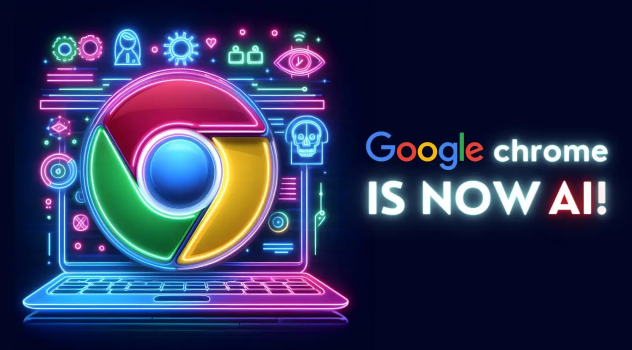
谷歌浏览器扩展插件权限控制实战解析
谷歌浏览器扩展插件权限控制可保障安全使用,教程分享实战解析与操作方法,帮助用户合理管理插件权限。

谷歌浏览器怎么设置每次打开都是新的窗口
谷歌浏览器怎么设置每次打开都是新的窗口?下面就让小编给大家介绍谷歌浏览器设置打开就是新窗口教程,希望本篇文章能够帮到大家。
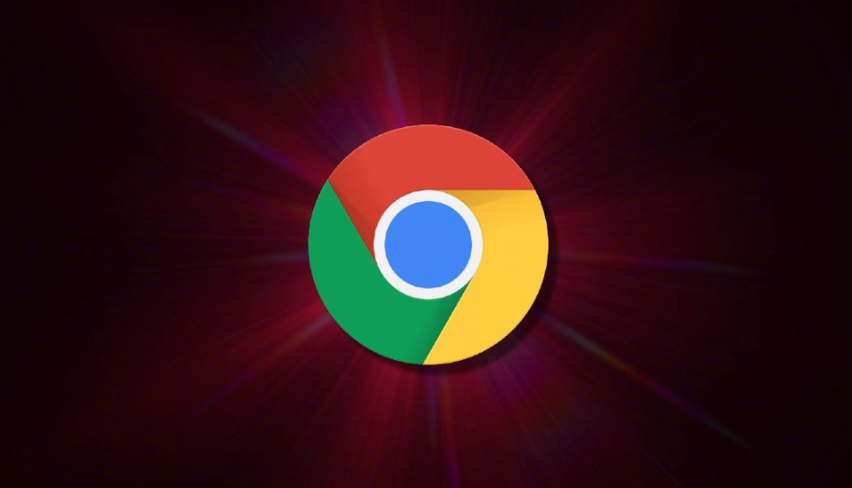
google Chrome浏览器下载完成后隐私模式优化操作
google Chrome浏览器提供隐私模式优化操作,用户可通过下载完成后的设置提升隐身浏览体验,增强个人数据保护和上网安全性。

如何用手机谷歌浏览器翻译网页
如何用手机谷歌浏览器翻译网页?下面小编就给大家带来手机谷歌浏览器开启网页翻译功能方法步骤,感兴趣的朋友千万不要错过了。
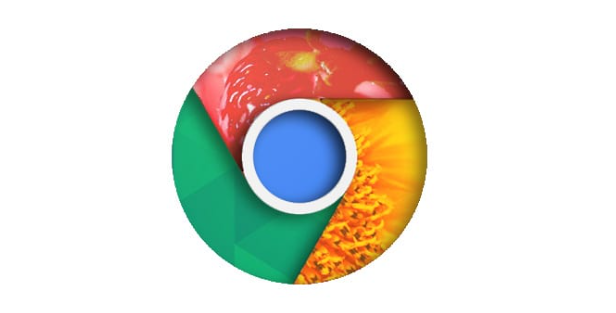
安卓设备下载安装谷歌浏览器时版本兼容性检测
安卓设备下载安装谷歌浏览器前进行版本兼容性检测可避免安装失败,教程讲解检测流程,确保顺利安装。

谷歌浏览器如何设置安装在D盘
谷歌浏览器如何设置安装在D盘?下载好谷歌浏览器,点击安装,居然没有自定义设置安装在哪个盘?默认安装在C盘,这个操作真的是很恶心的。

谷歌浏览器怎么关联使用迅雷下载?
谷歌浏览器怎么关联使用迅雷下载?Chrome谷歌浏览器是目前使用人数、好评都比较高的一款浏览器了、深受用户的喜爱,追求的是全方位的快速体验。

win10安装谷歌浏览器却上不了网怎么办
Chrome 就是——目前世界上最好的浏览器,没有之一!由于 Chrome 性能强劲、流畅快速、安全稳定、干净无杂质、使用体验佳、免费、跨平台、而且扩展性强。

如何将谷歌浏览器设置为英文版
如何将谷歌浏览器设置为英文版?下面小编就给大家带来谷歌浏览器设置为英文模式教程详解,有需要的朋友不妨来看看了解一下。

win8系统更新谷歌浏览器提示错误代码0X00000000怎么解决?
现在的浏览器种类繁多,Chrome浏览器已经成为最受欢迎的浏览器之一。win8系统的用户下载Chrome浏览器后每隔一段时间就要更新一次。

谷歌浏览器win10用不了怎么办
谷歌浏览器win10用不了怎么办?接下来就让小编给大家带来win10无法使用谷歌浏览器解决方案,还不知道如何解决的朋友,赶紧来看看详细内容!

如何配合Chrome使用Evernote?
Evernote是一款多平台的笔记app。该应用程序将笔记和图像分类到笔记本中,使您可以轻松地组织和标记它们。

如何允许来自特定网站的 Chrome 中的广告?
谷歌浏览器已经走过了漫长的道路。该浏览器现在有一个易于使用的内置广告拦截器。这允许您阻止来自所有网站或来自选定网站的广告。
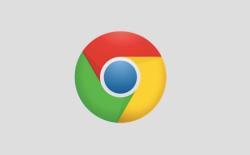
如何修复 Google Chrome 中的错误太多重定向?
URL 或统一资源定位器是在 Internet 上查找网页的唯一标识符。互联网上的每个网页都有一个唯一的定位器,用户可以在地址栏输入 URL 并访问该页面。同样,搜索引擎需要此 URL 来索引内容并显示在搜索结果中。

IE浏览器兼容模式在哪里
IE浏览器出现的频率降低了,并不等于这就不用了,有时候还是得用的,特别是测试一些东西的时候,IE浏览器的测试数据还是很重要的。今天呢,就给大家分享一个IE浏览器小妙招,告诉你IE浏览器兼容模式怎么设置,在哪里。

我该如何进行谷歌浏览器断点调试?<基础教程>
你知道该如何进行谷歌浏览器的断点调试吗?一起来和小编学学吧!

如何禁用谷歌浏览器中的JavaScript?
这篇文章解释了如何在Google Chrome网络浏览器中禁用JavaScript,如果你想阻止你访问的页面上的广告,修复技术问题,或者如果你有安全问题。





